Mittlere oder linke Windows 11-Taskleistensymbole
Aktualisiert Marsch 2023: Erhalten Sie keine Fehlermeldungen mehr und verlangsamen Sie Ihr System mit unserem Optimierungstool. Holen Sie es sich jetzt unter - > diesem Link
- Downloaden und installieren Sie das Reparaturtool hier.
- Lassen Sie Ihren Computer scannen.
- Das Tool wird dann deinen Computer reparieren.
Windows 11 wurde angekündigt und ohne Zweifel ist eine der auffälligsten Optionen, die Struktur zu sehen, mit der der Desktop entwickelt wurde. Wir sehen eine bemerkenswerte Änderung im Menü, in der Gestaltung der Fenster und allgemein der Zugänge.Es besteht kein Zweifel, dass unser Betriebssystem, um korrekt und komfortabel zu funktionieren, konfiguriert und an unsere Bedürfnisse und Vorlieben angepasst werden muss.
So passen Sie die Zugriffsleiste in Windows 11 an
Schritt 1
Im Start-Button wählen wir die Option „Konfiguration“:
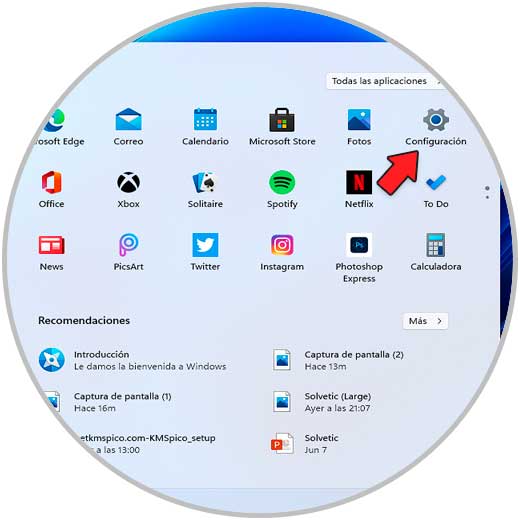
Schritt 2
Im Einstellungsfenster gehen wir zu „Personalisierungs-Taskleiste“:
Wichtige Hinweise:
Mit diesem Tool können Sie PC-Problemen vorbeugen und sich beispielsweise vor Dateiverlust und Malware schützen. Außerdem ist es eine großartige Möglichkeit, Ihren Computer für maximale Leistung zu optimieren. Das Programm behebt häufige Fehler, die auf Windows-Systemen auftreten können, mit Leichtigkeit - Sie brauchen keine stundenlange Fehlersuche, wenn Sie die perfekte Lösung zur Hand haben:
- Schritt 1: Laden Sie das PC Repair & Optimizer Tool herunter (Windows 11, 10, 8, 7, XP, Vista - Microsoft Gold-zertifiziert).
- Schritt 2: Klicken Sie auf "Scan starten", um Probleme in der Windows-Registrierung zu finden, die zu PC-Problemen führen könnten.
- Schritt 3: Klicken Sie auf "Alles reparieren", um alle Probleme zu beheben.
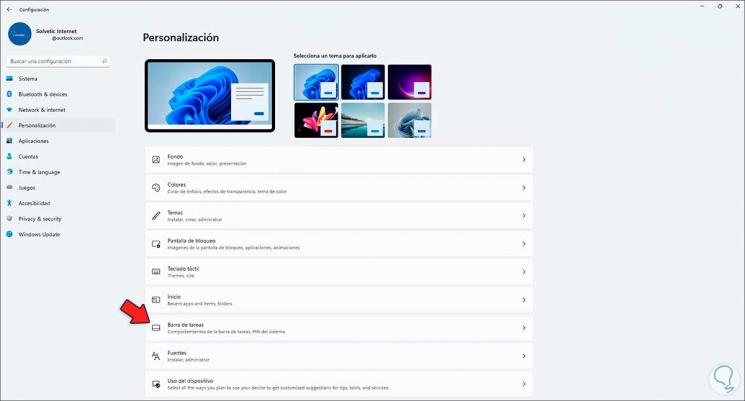
Schritt 3
Dann müssen wir auf „Taskbar Behaviors“ klicken:
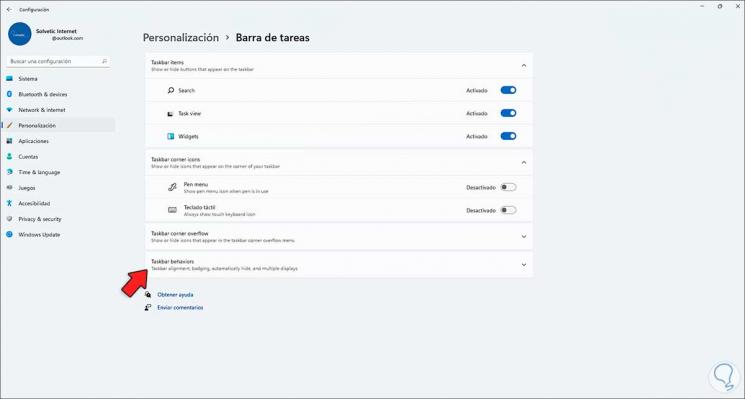
Schritt 4
Im nächsten Fenster sehen wir Folgendes:
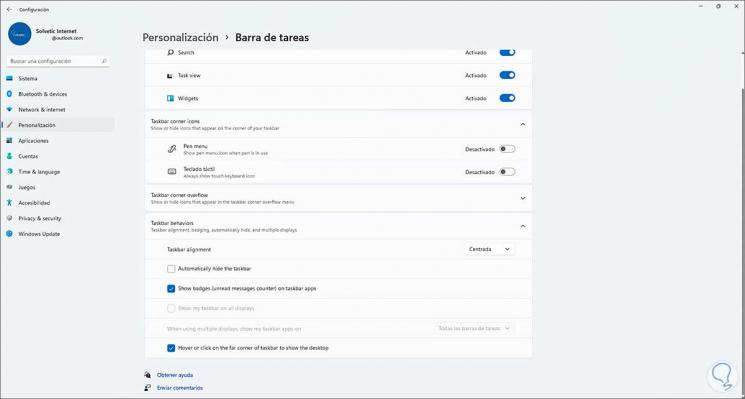
Schritt 5
Wählen Sie im Abschnitt „Taskbar-Zuordnung“ „Links“:

Schritt 6
Überprüfen Sie die Änderung in der Windows 11-Taskleiste:
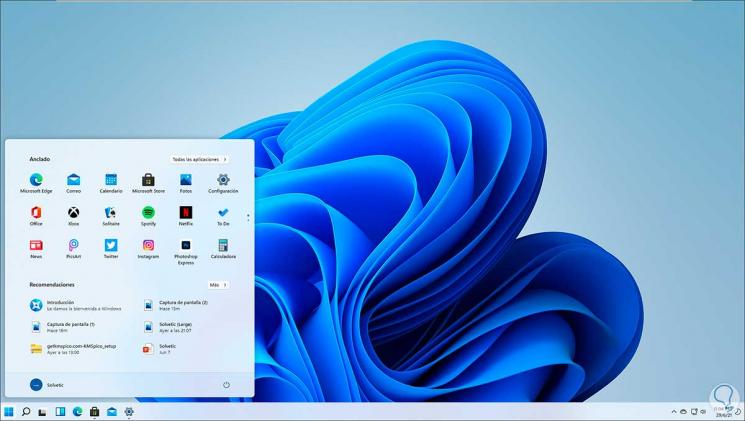
Dies ist alles, was wir tun müssen, um die Position der Taskleiste anzupassen.

